3 Modi per Cancellare la Cache dell'App su iPhone
Leggi questo post informativo e scopri come eliminare la cache delle app su iPhone in pochissimo tempo. Sono elencate diverse soluzioni native e di terze parti per cancellare la cache delle app su iPh
 100% sicuro e la privacy degli utenti garantita
100% sicuro e la privacy degli utenti garantita16/01/2024 • Archiviato in: Cancella Dati • Soluzioni comprovate
“Come cancellare la cache delle app sull'iPhone? Alcune applicazioni sul mio iPhone sono molto lente e non riesco a liberare la cache.”
Questa è una delle tante domande sulla cache delle applicazioni iPhone che riceviamo dai nostri lettori. La verità è che, a differenza dei dispositivi Android, non esiste una soluzione diretta per cancellare la cache delle app sull'iPhone. Pertanto, gli utenti devono reinstallare l'app o utilizzare uno strumento di terze parti dedicato. Quando si continua a utilizzare un'app per un lungo periodo di tempo, essa può accumulare molti dati di cache sul telefono. Questo può consumare una grande quantità di memoria dell'iPhone e rendere anche il dispositivo più lento. Non preoccupatevi, siamo qui per aiutarvi a liberare la cache dell'iPhone in pochi minuti. Leggete questo post informativo e imparate a cancellare la cache delle app sull'iPhone in diversi modi.
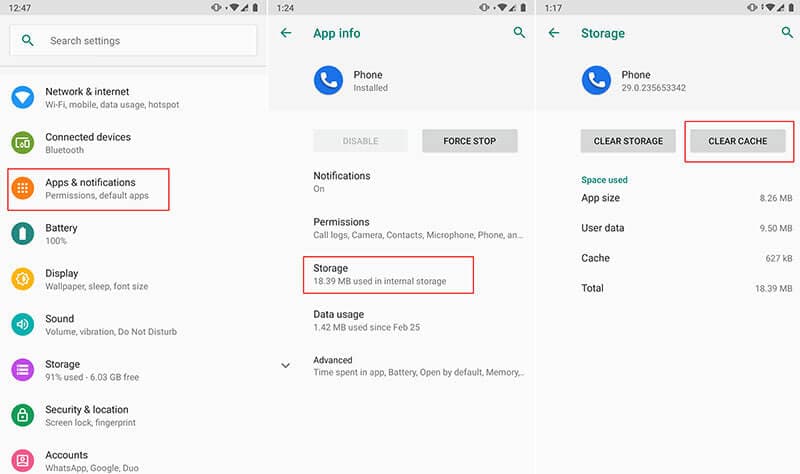
Parte 1: Come Cancellare Tutte le App Cache e Junk in un click?
Se il vostro iPhone ha accumulato un sacco di cache e rifiuti indesiderati, allora dovreste considerare l'utilizzo di uno strumento più pulito dedicato. Tra le opzioni disponibili sul mercato, Dr.Fone - Cancellare Dati (iOS) è uno degli strumenti più potenti. Seguendo un semplice processo di click chiunque può imparare a cancellare la cache delle applicazioni su iPhone o iPad. Lo strumento può anche sbarazzarsi di tutti i tipi di dati dal vostro dispositivo senza alcuna possibilità di recupero. Se si desidera, è possibile eliminare le applicazioni selettive anche dal telefono o comprimere le foto per creare più spazio libero su di esso.

Dr.Fone - Cancellare Dati
Cancellare la cache dell'applicazione iPhone senza problemi
- Lo strumento può sbarazzarsi della cache delle applicazioni, dei file temporanei, dei file di log, della spazzatura di sistema e di ogni altro tipo di contenuto indesiderato dalla memoria dell'iPhone.
- Se volete, potete anche cancellare più applicazioni dall'iPhone in un solo clic.
- L'applicazione ci permette anche di trasferire le foto dall'iPhone al PC o di comprimerle per salvare la memoria dell'iPhone.
- Può sbarazzarsi dei dati di Safari, dei contenuti delle app di terze parti come WhatsApp, Line, Viber, ecc..
- Può anche funzionare come cancellino dati dedicato per iPhone. Ciò significa che è possibile utilizzarlo per cancellare foto, documenti, registri delle chiamate, contatti, ecc. in modo permanente dal vostro iPhone.
Lo strumento è estremamente facile da usare e funziona sia su Windows che su Mac. È possibile utilizzarlo con tutti i principali modelli di iPhone come iPhone XR, XS, XS Max, XS, X, 8, 8 Plus, e così via. Ecco come cancellare la cache delle app sull'iPhone utilizzando Dr.Fone - Cancellare Dati (iOS).
1. Lanciate il toolkit Dr.Fone sul vostro computer e, da casa sua, aprite l'applicazione "Cancellare Dati". Inoltre, assicuratevi che il vostro iPhone sia collegato al sistema tramite un cavo di lavoro.

2. Fantastico! Una volta che il telefono viene rilevato dall'applicazione, selezionare la funzione "Free Up Space" dal suo pannello sinistro. Sulla destra, è necessario andare all'opzione "Cancella file spazzatura".

3. L'applicazione estrae automaticamente i dettagli della cache e dei contenuti indesiderati dal telefono e ne visualizza i dettagli. Ad esempio, è possibile visualizzare lo spazio occupato dai file di log, dai file temporanei, dalla spazzatura di sistema, ecc.

4. Potete selezionare tutti i file della cache da qui (o da qualsiasi altra opzione) e cliccare sul pulsante "Pulire".
5. In pochi minuti, l'applicazione cancellerà il contenuto selezionato dalla memoria del vostro iPhone e vi avviserà. È possibile ripetere la scansione del dispositivo o rimuoverlo dal sistema in modo sicuro, secondo la vostra convenienza.
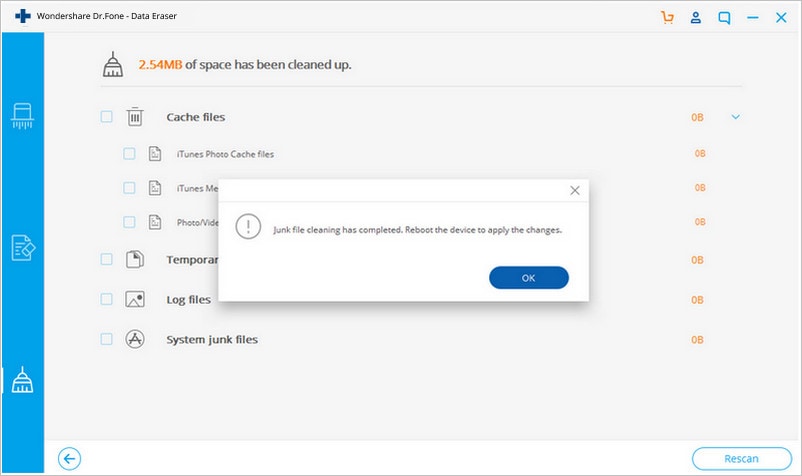
In questo modo, tutti i contenuti della cache e i dati delle app memorizzati dal vostro iPhone vengono cancellati con un solo clic.
Parte 2: Come Cancellare le App Cache in Modo Selettivo?
Oltre a eliminare tutti i contenuti indesiderati dall'iPhone in una sola volta, è possibile eliminare anche i contenuti selettivi delle app. L'applicazione ha anche una funzione dedicata che ci permette di selezionare il tipo di dati che vogliamo cancellare. Utilizzando la funzione Gomma dati privata di Dr.Fone - Cancellare Dati (iOS), è possibile sbarazzarsi dei dati Safari e dei file della cache di applicazioni come WhatsApp, Viber, Kik, Line e altre ancora. Successivamente, puoi anche cancellare foto, contatti, note, registri delle chiamate e altri tipi di dati dal tuo iPhone in modo permanente. Per imparare a cancellare selettivamente la cache delle app sull'iPhone, seguite questi passi
1. Innanzitutto, collegate il vostro iPhone al sistema con un cavo funzionante e lanciate su di esso il Dr.Fone - Cancellare Dati (iOS). In poco tempo, l'applicazione rileverà automaticamente il telefono e stabilirà una connessione sicura.
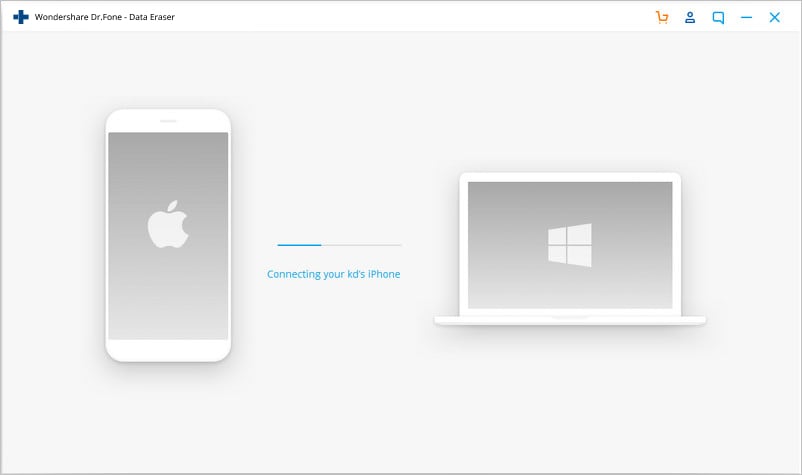
2. L'interfaccia visualizzerà tre diverse opzioni sulla sinistra. Cliccare sull'opzione "Cancella dati privati" per continuare.

3. Sulla destra, verranno visualizzati diversi tipi di dati che è possibile rimuovere. Da qui potete effettuare le selezioni necessarie e cliccare sul pulsante "Start". Ad esempio, è possibile scegliere di cancellare Safari, WhatsApp, Line, Viber o qualsiasi altro dato dell'applicazione.

4. Date all'applicazione un po' di tempo all'applicazione in quanto effettuerà la scansione della memoria dell'iPhone e ne estrarrà il contenuto selezionato.

5. Al termine della scansione, l'interfaccia visualizzerà i risultati. È possibile visualizzare in anteprima i dati e selezionare i file che si desidera rimuovere prima di cliccare sul pulsante "Cancella".

6. Poiché l'azione causerà una cancellazione permanente dei dati, è necessario confermare la scelta inserendo il codice visualizzato.

7. Questo è tutto! Lo strumento cancellerebbe automaticamente la cache delle app sull'iPhone per le applicazioni selezionate. Una volta ricevuta la notifica, è possibile rimuovere il telefono dal sistema in modo sicuro.

Parte 3: Come Cancellare la Cache dell'Applicazione dalle Impostazioni?
Se non si vuole utilizzare alcuno strumento di terze parti per cancellare la cache delle app sull'iPhone, allora si può provare anche un metodo nativo. Forse sapete già che Android ci offre una semplice soluzione per cancellare la cache delle app tramite le impostazioni, che manca nell'iPhone. Pertanto, se si desidera rimuovere la cache delle app dalla memoria dell'iPhone, è necessario reinstallare l'app. Tuttavia, se volete, potete cancellare direttamente i dati di Safari e la cache dell'iPhone dalle sue impostazioni. La stessa opzione è prevista anche per una manciata di altre app (come Spotify).
Cancellare la cache di Safari tramite le impostazioni
1. Per prima cosa, sblocca il tuo iPhone e vai alle sue Impostazioni; Safari.
2. Una volta aperte le impostazioni Safari sul dispositivo, scorrere fino in fondo e toccare "Cancella cronologia e dati del sito web".
3. Confermate la vostra scelta e aspettate un po', perché la cache di Safari verrebbe cancellata.
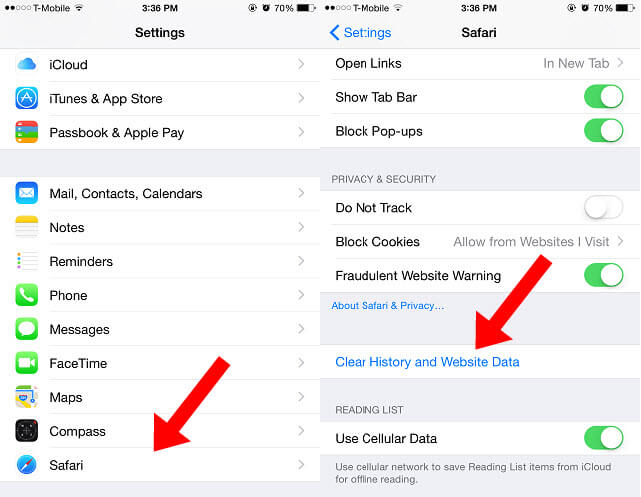
Cancellare la cache delle applicazioni di terze parti
1. Per iniziare, vai alle Impostazioni del tuo iPhone.
2. All'apertura delle impostazioni di memorizzazione, verrà visualizzato un elenco di tutte le applicazioni installate insieme allo spazio che hanno consumato. Basta toccare l'app che si desidera cancellare.
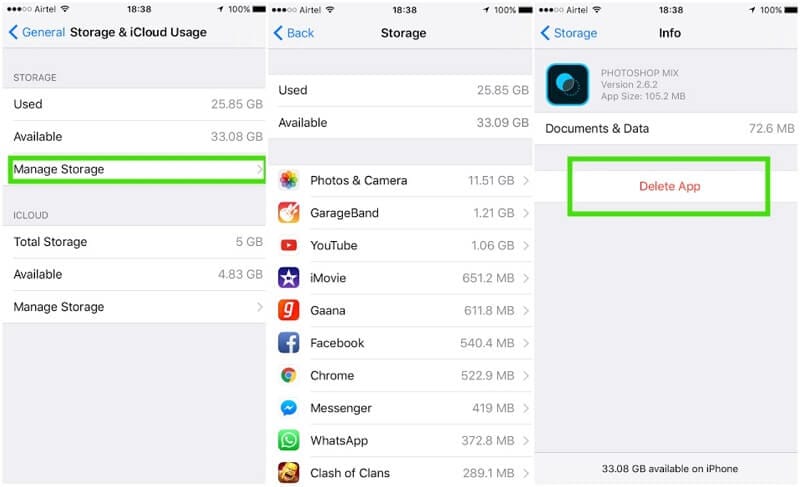
3. Sotto il dettaglio dell'app, è possibile vedere un'opzione per cancellarla. Toccatela e confermate la vostra scelta per cancellare l'app e i suoi dati
4. Una volta cancellata l'app, riavviate il vostro iPhone e andate sull'App Store. Ora è possibile reinstallare l'app e utilizzarla di nuovo.
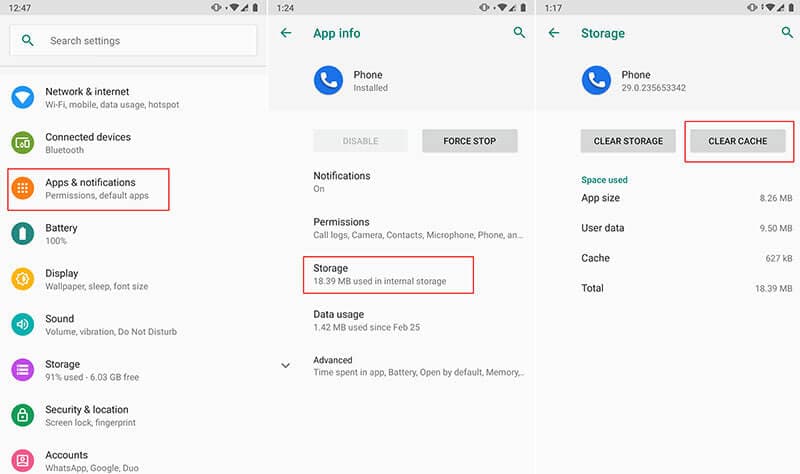
Dopo aver letto questa guida rapida, sarà possibile cancellare la cache delle app sull'iPhone con estrema facilità. Come si può vedere, il metodo nativo per cancellare la cache delle app è un po' noioso. Inutile dire che gli esperti si avvalgono invece dell'assistenza di uno strumento dedicato come Dr.Fone - Cancellare Dati (iOS). È anche possibile utilizzare lo stesso e imparare a cancellare la cache delle applicazioni su iPhone in pochi secondi. Durante il processo non verrà causato alcun danno ai dati esistenti sul vostro telefono o sulle app. Provate questo post o condividetelo con altri per insegnare loro come cancellare la cache delle app anche sull'iPhone.
Cancella dati iPhone
- Svuota cache dell'iPhone
- Elimina dati iPhone
- 1. Elimina Album su iPhone
- 2. Elimina Applicazioni da iPhone
- 3. Elimina Evento dal Calendario su iPhone
- 4. Elimina Documenti su iPhone
- 5. Elimina Account Email su iPhone
- 6. Elimina Siti Visitati su iPhone
- 7. Elimina Musica da iPhone
- 8. Elimina Messaggi di Snapchat su iPhone
- 9. Elimina Canzoni da iCloud
- 10. Elimina Messaggi Vocali su iPhone
- 11. Elimina Messaggio di WhatsApp per Tutti
- 12. Elimina Messaggi di WhatsApp in Modo Permanente
- 13. Elimina Download su iPhone
- 14. Elimina Calendari da iPhone
- 15. Elimina Cronologia su iPhone
- 16. Elimina Storia di Snapchat
- 17. Elimina Cronologia delle Chiamate su iPhone
- 18. Elimina Kik su iPhone
- 20. Anti Spyware per iPhone
- 21. Liberarsi di Virus su iPhone
- 22. Elimina Altri Dati su iPhone/iPad
- 23. Rimuovi Calendario Sottoscritto su iPhone
- Cancella iPhone
- 1. Cancella un iPhone senza Apple ID
- 2. Software per Cancello Dati iPhone
- 3. Rimuovi Cydia da iPhone/iPad
- 4. Cancella Tutti i Contenuti e le Impostazioni
- 5. Cancella Vecchio iPhone
- 8. Cancella iPhone senza Apple ID
- 9. Svuota Cestino su iPhone
- 10. Vendi il Mio Vecchio iPhone
- 11. Vendi un Telefono Usato
- 12. Vendi Telefoni Usati in Modo Sicuro
- 13. Programma di Scambio Apple
- Spazio di archiviazione iPhone pieno
- 1. Pulitori iPhone per Pulire iPhone
- 2. Clean Master per iPhone
- 3. Pulire iPhone
- 4. Liberare Spazio su iPhone
- 5. Rendere più Veloce l'iPhone
- 6. Velocizzare iPhone/iPad
- Cancella iPhone
- Vendi vecchio iPhone
- ● Gestisci/trasferisci/recupera dati
- ● Sblocca schermo/attiva/blocco FRP
- ● Risolvi la maggior parte dei problemi iOS e Android
- Cancella ora Cancella ora Cancella ora






Nicola Massimo
staff Editor